- Autor Abigail Brown [email protected].
- Public 2023-12-17 06:57.
- Ostatnio zmodyfikowany 2025-01-24 12:20.
X3daudio.dll problemy ze wszystkimi źródłami w taki czy inny sposób z powodu usterki Microsoft DirectX. Plik x3daudio.dll jest jednym z wielu plików zawartych w kolekcji oprogramowania DirectX. Ponieważ DirectX obsługuje większość gier opartych na systemie Windows i zaawansowanych programów graficznych, błędy x3daudio DLL zwykle pojawiają się tylko podczas korzystania z tych programów.
Każdy system operacyjny firmy Microsoft od Windows 98, w tym Windows 11, Windows 10 itd., może być dotknięty przez x3daudio.dll i inne problemy z DirectX.
Błędy X3daudio.dll
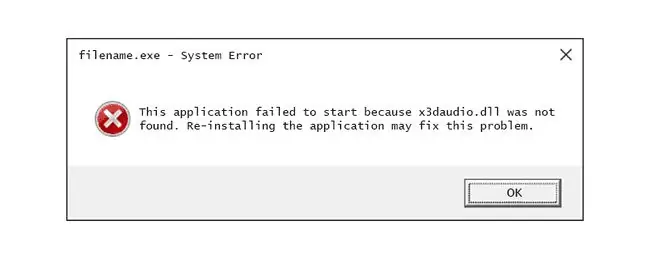
Istnieje kilka sposobów, w jakie błędy x3daudio.dll mogą pojawić się na twoim komputerze. Kilka z bardziej typowych komunikatów o błędach x3daudio.dll jest wymienionych poniżej:
- Brak pliku x3daudio.dll
- X3daudio. DLL nie znaleziono
- Nie znaleziono pliku x3daudio.dll
- X3daudio.dll. Ponowna instalacja może pomóc to naprawić.
Nie znaleziono
Komunikat o błędzie x3daudio.dll może dotyczyć każdego programu zależnego od Microsoft DirectX, najczęściej gier wideo.
Jak naprawić błędy X3daudio.dll
Nie pobieraj pliku x3daudio.dll pojedynczo z żadnej „witryny pobierania DLL”. Pobieranie bibliotek DLL z tych witryn to zły pomysł. Jeśli już to zrobiłeś, usuń je natychmiast i kontynuuj wykonywanie tych kroków.
- Uruchom ponownie komputer, jeśli jeszcze tego nie zrobiłeś. Błąd x3daudio.dll może być fuksem i proste ponowne uruchomienie może go całkowicie usunąć.
-
Zainstaluj najnowszą wersję Microsoft DirectX. Są szanse, że aktualizacja do najnowszej wersji DirectX naprawi błąd x3daudio.dll-not-found.
Microsoft często publikuje aktualizacje DirectX bez aktualizowania numeru lub litery wersji, zainstaluj najnowszą wersję, nawet jeśli Twoja wersja jest technicznie taka sama.
Windows 11, 10, 8 itd. są obsługiwane przez ten sam pakiet instalacyjny DirectX. Zainstaluje dowolny plik DirectX potrzebny i obsługiwany w tej wersji systemu Windows.
-
Zakładając, że najnowsza wersja DirectX firmy Microsoft nie naprawia błędu x3daudio.dll, który otrzymujesz, poszukaj programu instalacyjnego DirectX na płycie CD lub DVD z grą lub aplikacją.
Zazwyczaj, jeśli gra lub inny program korzysta z DirectX, twórcy oprogramowania umieszczają kopię DirectX na płycie instalacyjnej. Czasami, choć nie często, wersja DirectX zawarta na płycie lepiej pasuje do programu niż najnowsza wersja dostępna online.
- Ponownie zainstaluj grę lub oprogramowanie. Coś mogło się stać z plikami programu, które współpracują z x3daudio.dll i ponowna instalacja może załatwić sprawę.
- Przywróć plik x3daudio.dll z najnowszego pakietu oprogramowania DirectX. Jeśli powyższe kroki rozwiązywania problemów nie rozwiązały problemu z błędem x3daudio.dll, spróbuj wyodrębnić plik x3daudio.dll pojedynczo z pakietu do pobrania DirectX.
- Zaktualizuj sterowniki karty graficznej. Chociaż nie jest to najczęstsze rozwiązanie, w niektórych sytuacjach aktualizacja sterowników karty graficznej w komputerze może rozwiązać to wyzwanie DirectX.
Potrzebujesz więcej pomocy?
Jeśli nie chcesz samodzielnie naprawiać tego problemu, zobacz Jak naprawić komputer? aby uzyskać pełną listę opcji pomocy technicznej, a także pomoc we wszystkim po drodze, np. ustalenie kosztów naprawy, usunięcie plików, wybór usługi naprawy i wiele więcej.






